
Linux-kernbestuurstelsels stoor gewoonlik 'n groot aantal leë en nie-leë kaarte. Sommige van hulle neem 'n redelike groot hoeveelheid ruimte op die rit in, en raak ook dikwels onnodig. In hierdie geval is die verwydering daarvan die regte opsie. Daar is verskillende maniere om skoonmaak uit te voer; elkeen is toepaslik in 'n spesifieke situasie. Kom ons kyk na al die beskikbare metodes in meer besonderhede, en u sal die geskikste kies volgens u behoeftes.
Vee kaarte in Linux uit
In die raamwerk van hierdie artikel sal ons praat oor konsole-nutsfunksies en bykomende instrumente wat geloods word deur opdragte in te voer. Moet egter nie vergeet dat grafiese skulpe gereeld in verspreidings geïmplementeer word nie. As u 'n gids wil verwyder, hoef u dit net deur die lêerbestuurder te gaan, met die regterkliek op die ikoon te klik en te kies "Verwyder". Moenie daarna die mandjie leegmaak nie. Hierdie opsie is egter nie van toepassing op alle gebruikers nie, daarom beveel ons aan dat u die volgende handleidings lees.
Voordat u met maniere begin nadink, is dit belangrik om daarop te let dat wanneer u 'n opdrag voer, u die naam van die vouer wat u wil verwyder, meestal onafhanklik sal aandui. As u nie op die plek is nie, moet u die volledige pad spesifiseer. As daar so 'n geleentheid is, beveel ons aan dat u die ouergids van die voorwerp uitvind en deur die konsole gaan. Hierdie aksie neem letterlik 'n paar minute:
- Maak die lêerbestuurder oop en gaan na die lêergids vir die lêergids.
- Klik met die regterkant daarop en kies "Properties".
- In die afdeling "Basiese" Soek die volle pad en onthou dit.
- Begin die konsole via die menu of met behulp van die standaard-sneltoets Ctrl + Alt + T.
- gebruik cdom te gaan werk in die uitleg. Dan neem die invoerlyn die vorm aan
CD / huis / gebruiker / gidsen word geaktiveer nadat u op die toets gedruk het Tik. gebruiker in hierdie geval, die gebruikersnaam en gids - naam van die ouermap.
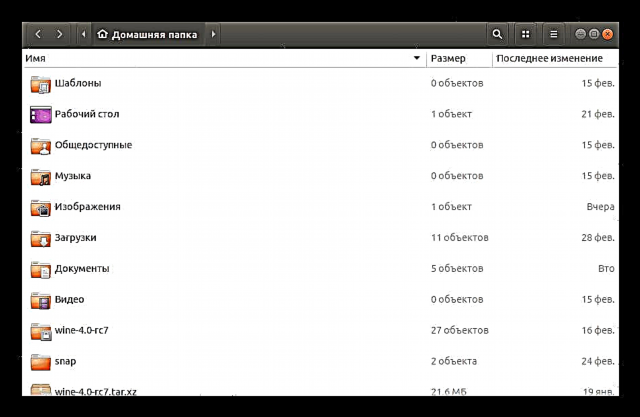

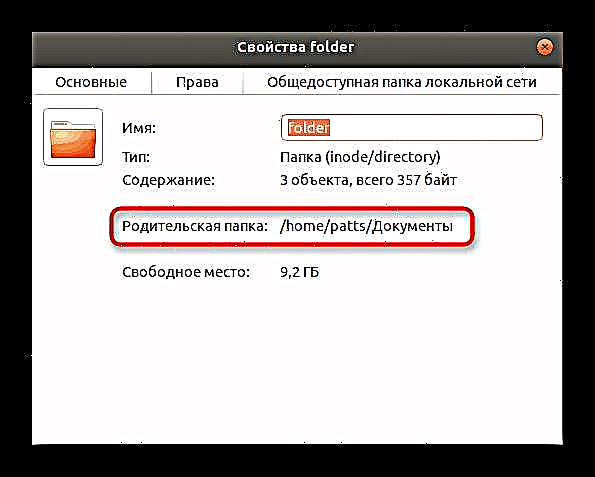


As u nie die vermoë het om die ligging te bepaal nie, sal u self die volledige pad moet binnegaan wanneer u dit uitvee, sodat u dit moet weet.
Metode 1: Standaard “terminale” opdragte
Die opdragskaal van enige Linux-verspreiding bevat 'n stel basiese hulpprogramme en gereedskap waarmee u verskillende aksies met stelselinstellings en lêers kan uitvoer, insluitend die verwydering van kaarte. Daar is verskillende sulke hulpmiddels en elkeen sal die beste wees in 'n spesifieke situasie.

Rmdir-span
Eerstens wil ek rmdir aanraak. Dit is bedoel om die stelsel slegs van leë kaarte skoon te maak. Skrap dit permanent, en die voordeel van hierdie instrument is die eenvoud van die sintaksis en die afwesigheid van foute. Dit is genoeg om in die konsole te registreerrmdir-lêergidswaar gids - Die naam van die lêergids op die huidige ligging. Aktiveer die instrument deur op die toets te druk Tik.

Niks verhinder u om die volledige pad na die gids aan te dui as u nie na die gewenste plek kan gaan nie, of as u dit nie hoef te doen nie. Dan neem die lyn byvoorbeeld die volgende vorm:rmdir / home / user / map / folder1waar gebruiker - gebruikersnaam gids is die ouergids, en map1 - gids om te verwyder. Let daarop dat 'n streep voor die huis geplaas moet word en dat dit aan die einde van die paadjie afwesig moet wees.

Rm-span
Die vorige instrument is een van die komponente van die rm-nut. Aanvanklik is dit ontwerp om lêers uit te vee, maar as u die toepaslike argument gee, sal dit ook die vouer uitvee. Hierdie opsie is reeds geskik vir kaarte wat nie leeg is nie; in hierdie geval moet u die konsole betreerm -R-lêergids(of die volledige pad na die gids). Let op die argument -R - dit begin met rekursiewe skrapping, dit wil sê die hele inhoud van die lêergids en homself. Hooflettersensitiewe insette is verpligtend omdat r - is 'n heeltemal ander opsie.

As u 'n lys met alle verwyderde lêers en gidse wil vertoon wanneer u rm gebruik, moet u die lyn effens verander. Tik in "Terminal"rm -Rfv-lêergids, en aktiveer dan die opdrag.
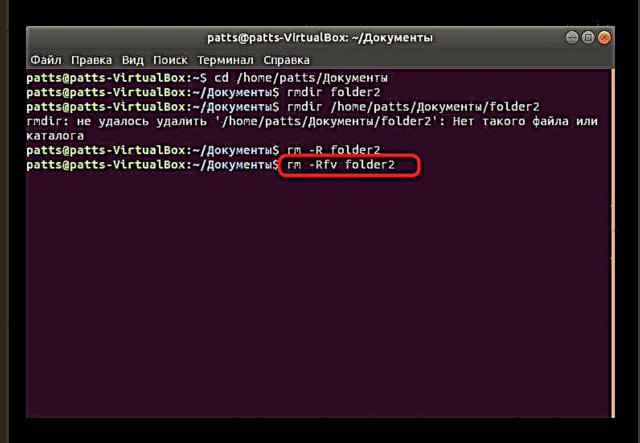
Nadat die verwydering voltooi is, sal inligting oor alle kaarte en individuele voorwerpe wat voorheen op die gespesifiseerde plek geleë was, vertoon word.
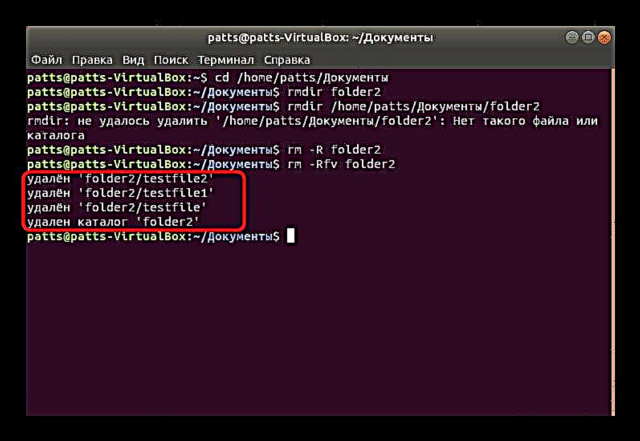
Soek opdrag
Daar is reeds materiaal op ons webwerf met voorbeelde van die gebruik van vonds in bedryfstelsels wat op die Linux-kern ontwikkel is. Natuurlik word daar slegs die basiese en nuttigste inligting aangebied. U kan uself daarmee vertroud maak deur op die volgende skakel te klik, en nou bied ons aan om uit te vind hoe hierdie instrument werk as u kaarte moet verwyder.
Meer: Linux vind opdragvoorbeelde
- Soos u weet vind dien om voorwerpe in die stelsel te soek. Deur addisionele opsies te gebruik, kan u kaarte met 'n spesifieke naam vind en dit onmiddellik uitvee. Om dit te doen, voer in die konsole
vind. -tik d-naam "map" -exec rm -rf {} ;, waar map- naam van die gids. Skryf dubbel aanhalingstekens. - Op 'n aparte reël word soms inligting getoon dat daar nie so 'n lêer of gids bestaan nie, maar dit beteken nie dat dit nie gevind is nie. net vind Dit het weer gewerk nadat die gids uit die stelsel verwyder is.
vind ~ / -empty -tipe d-deletekan u alle leë gidse in die stelsel uitvee. Sommige daarvan is slegs beskikbaar vir die supergebruiker, dus voorheen vind moet byvoegsudo.- Data oor alle voorwerpe wat gevind is en die sukses van die operasie sal op die skerm verskyn.
- U kan ook slegs 'n spesifieke gids spesifiseer waarin die instrument sal soek en opruim. Dan sal die lyn byvoorbeeld soos volg lyk:
vind / huis / gebruiker / map / -vrij-tipe d-delete.



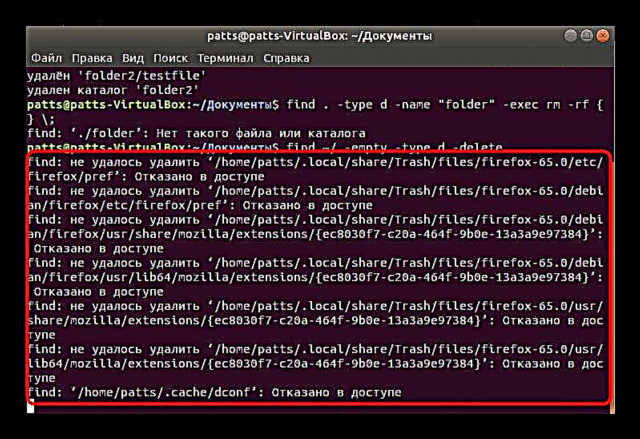

Dit voltooi die interaksie met standaard-konsole-nutsfunksies in Linux. Soos u kan sien, is daar 'n groot aantal daarvan en is elkeen van toepassing in sekere situasies. As u vertroud wil raak met ander gewilde spanne, lees ons aparte materiaal op die onderstaande skakel.
Kyk ook: Dikwels gebruikte opdragte in die Linux-terminale
Metode 2: vee nut uit
As die vorige gereedskap in die opdragskulp ingebou is, sal die veeghulpprogramma hul amptelike bewaarplek op hul eie moet installeer. Die voordeel daarvan is dat dit u toelaat om 'n gids permanent te verwyder sonder die moontlikheid om dit deur middel van spesiale sagteware te herstel.
- Open die "Terminal" en skryf daar
sudo apt installeer vee. - Voer die wagwoord in om u rekening te bevestig.
- Wag vir die voltooiing van die toevoeging van nuwe pakkette tot die stelselbiblioteke.
- Dit bly slegs om na die gewenste plek te gaan of 'n opdrag met die volledige pad na die gids te registreer. Dit lyk so:
vee -rfi / huis / gebruiker / gids oopof netvee -rfi-lêergids uitby voorlopige teregstellingCD + pad.

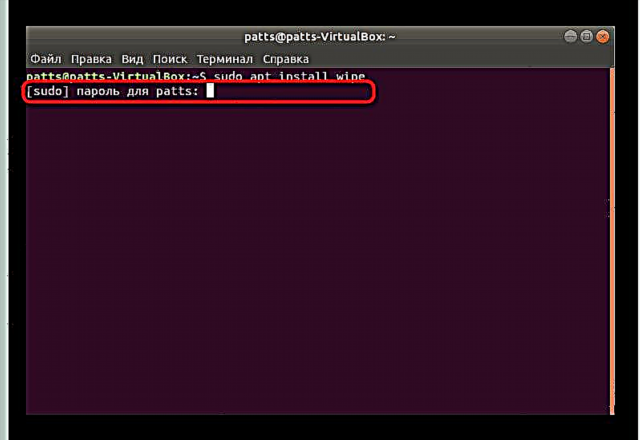


As daar werk in die werktuig vee moes die eerste keer in die gesig staar, in die konsole skryfvee -help afom inligting oor die gebruik van hierdie program by ontwikkelaars te kry. Daar word 'n beskrywing van elke argument en opsie aangebied.
Nou is u vertroud met terminale opdragte waarmee u leë kaarte of nie-leë kaarte kan verwyder in OS wat op Linux ontwikkel is. Soos u kan sien, werk elke aangebied werktuig anders, en is dit dus optimaal in verskillende situasies. Voordat u met die gereedskap begin, beveel ons u aan om die korrektheid van die gespesifiseerde pad- en vouername te kontroleer, sodat daar geen foute of per ongeluk uitwissing is nie.











